MySQL Workbenchでデータベースとテーブルを作成しSQLを実行するサンプルです。
(確認環境:MySQL Workbench 8.0,MySQL 5.7)
目次
| サンプル | データベースを作成する |
| テーブルを作成する | |
| SQLを実行する(insert文+Select文) |
データベースを作成する
1.赤枠のアイコン(データベースイメージ)をクリックします。
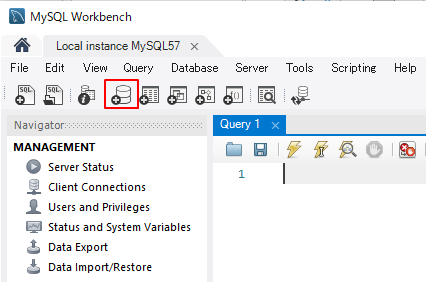
2.Nameにデータベース名を入力します。
Charasetはutf8mb4を選択しました。
Collationはutf8mb4_general_ciを選択しました。英字の大文字と小文字を区別しません。
Applyをクリックします。
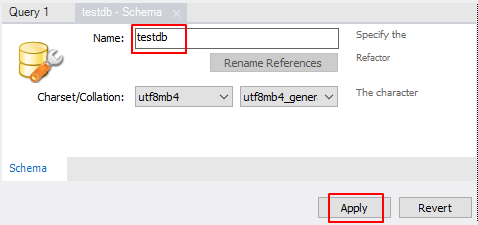
3.作成されるSQLを確認しApplyを押し次の画面でfinishをクリックします。
データベースが作成されます。
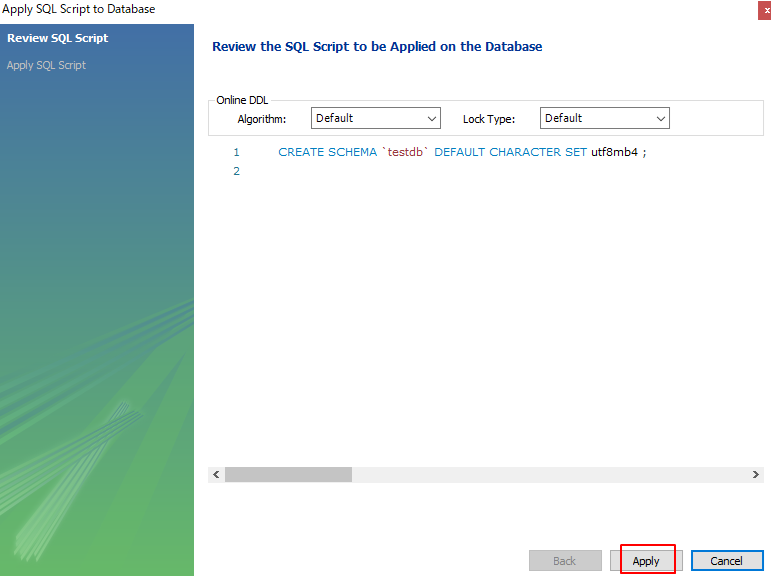
4.NavigatorでSchemasタブをクリックすると作成したデータベースが表示されます。
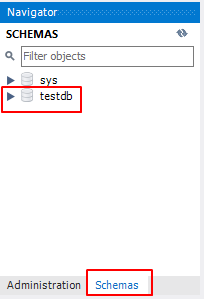
テーブルを作成する
1.NavigatorのSchemasでテーブルを右クリックしてCreate Tableをクリックします。
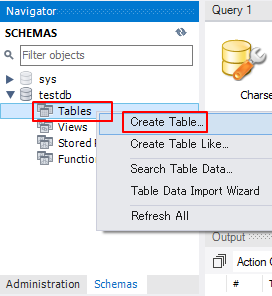
2.Table Nameを入力します。
Column Nameに項目名とデータ型とPK,NN(Not Null)等を設定しApplyをクリックします。
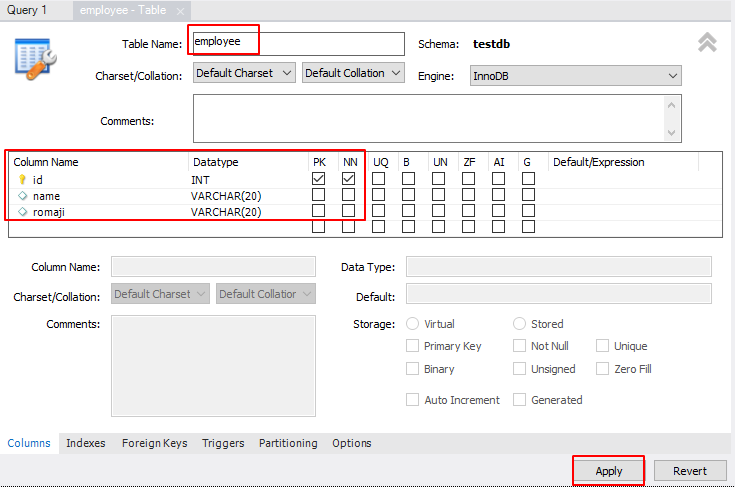
NNの意味は、該当箇所にカーソルを当てると省略されていない語句が表示されます。
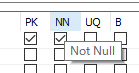
3.作成されるSQLを確認しApplyを押し次の画面でfinishをクリックします。
テーブルが作成されます。
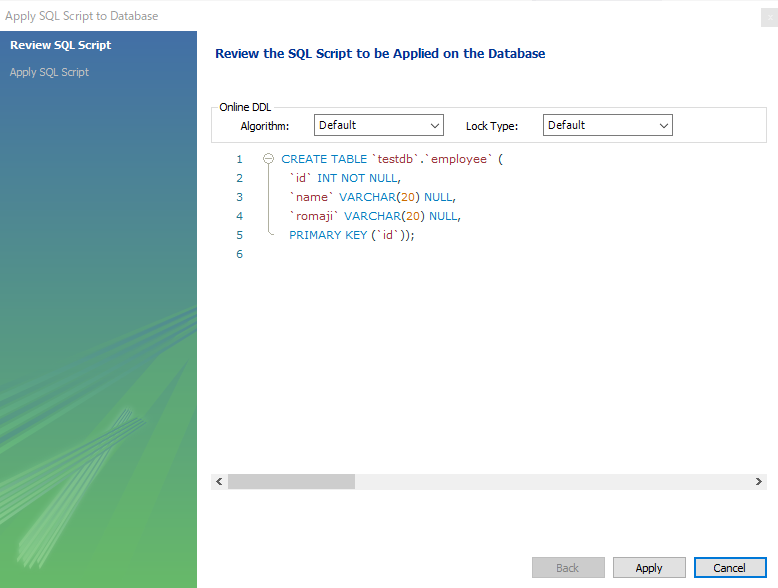
SQLを実行する(insert文+Select文)
insert文でデータを登録しselect文で確認します。
INSERT INTO employee VALUES (1,'鈴木','suzuki');
INSERT INTO employee VALUES (2,'田中','tanaka');
INSERT INTO employee VALUES (3,'佐藤','sato');1.最初にデフォルトのデータベースを指定します。testdbをダブルクリックすると太字になります。
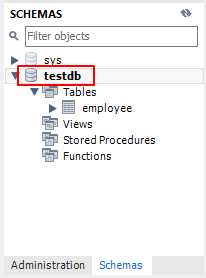
データベースが指定されていない状態でSQLを実行した場合以下のエラーが出ます。
Error Code: 1046. No database selected Select the default DB to be used by double-clicking its name in the SCHEMAS list in the sidebar. 0.000 sec
2.上記のinsert文をコピペし赤枠のアイコンをクリックするとSQLが実行されます。
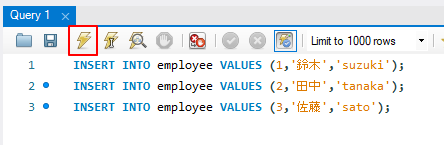
3.select文を実行するとinsert文で登録したデータが表示されます。
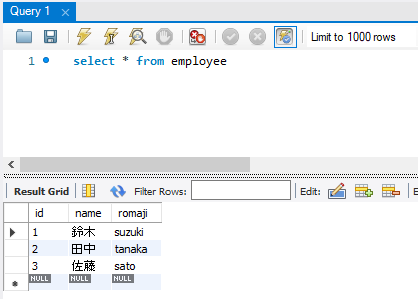
関連の記事
